بقلم سيلينا كوميزتم التحديث في مايو 08 ، 2020
نبذة عامة
كيف يمكن استعادة البيانات المحذوفة على iPhone 11 أو iPhone 11 Pro أو iPhone 11 Pro Max؟ إذا قمت بحذف البيانات عن طريق الخطأ مثل الصور ومقاطع الفيديو والرسائل النصية وجهات الاتصال والملاحظات وما إلى ذلك على iPhone 11 وأجهزة iOS 13 الأخرى ، استرخ! تتوفر هنا طريقة عملية لتطبيق البيانات المحذوفة واستردادها من iPhone الآن.
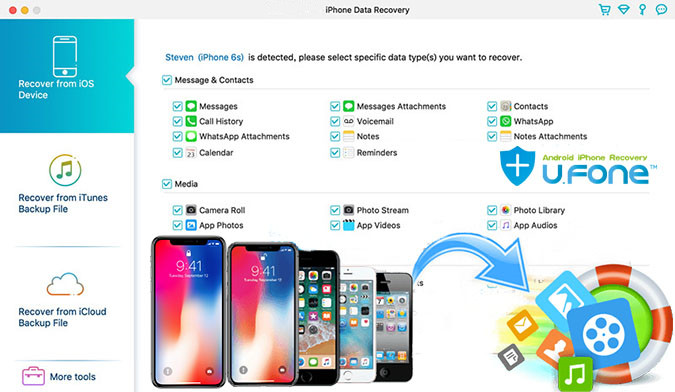
تعلم هذه الصفحة المستخدمين بشكل أساسي كيفية استعادة البيانات المحذوفة على iPhone 11 (Pro) بدون النسخ الاحتياطي على iTunes أو iCloud ، يمكنك أيضًا اتباع نفس الدليل لاسترداد الملفات المحذوفة على أجهزة iPhone XS و XS Max و XR و iPhone X وأجهزة iOS 13/12 الأخرى. ومع ذلك ، كيف تؤدي استعادة بيانات iPhone 11?
هل فقدت صورك الهامة أو مقاطع الفيديو أو البيانات الأخرى على جهاز iPhone الجديد؟ إذا كان لديك نسخة احتياطية من iPhone إلى iTunes أو iCloud من قبل ، يمكنك اتباع خطوات التفاصيل أدناه لاسترداد البيانات المفقودة من iPhone 11 ، من iTunes أو iCloud.
الجزء 1: استرداد بيانات iPhone 11 المفقودة من النسخ الاحتياطية لـ iTunes
الخطوة 1. قم بتشغيل iTunes وتوصيل جهاز iPhone بجهاز الكمبيوتر الخاص بك.
الخطوة 2. في iTunes ، انقر فوق جهاز iPhone الخاص بك في الزاوية العلوية اليسرى من نافذة iTunes.

الخطوة 3. تحديد "استرجاع النسخة الاحتياطية…"ضمن قسم النسخ الاحتياطية على اللوحة اليمنى.
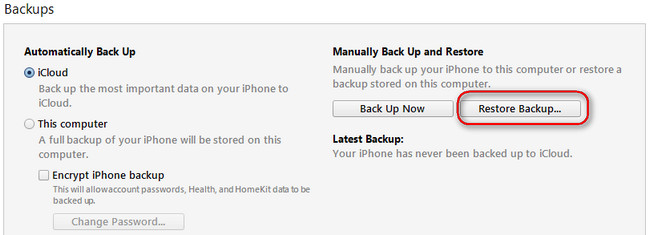
الجزء 2: استعادة بيانات iPhone المفقودة من النسخ الاحتياطية لـ iCloud
الخطوة 1. على جهاز iPhone الخاص بك ، انتقل إلى الإعدادات> عام> تحديث البرنامج. ...
الخطوة 2. تأكد من أن لديك نسخة احتياطية حديثة للاستعادة منها. ...
الخطوة الثالثة. انتقل إلى الإعدادات> عام> إعادة تعيين ، ثم انقر على "مسح كل المحتوى والإعدادات".
ملاحظة: سيتم حذف جميع البيانات والإعدادات الحالية ، والبيانات المستردة ستحل محل البيانات الموجودة
الخطوة 4. في شاشة التطبيقات والبيانات ، انقر فوق استعادة من iCloud Backup ، ثم قم بتسجيل الدخول إلى iCloud.
الخطوة 5. انتقل إلى "تحديد النسخ الاحتياطي" واختر من قائمة النسخ الاحتياطية المتاحة في iCloud.
الخطوة 6. استعادة البيانات السابقة من نسخة احتياطية iCloud.
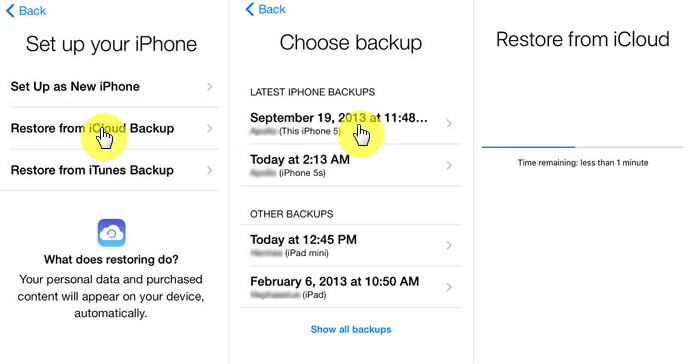
سيؤدي الأسلوبان أعلاه إلى فقدان بياناتك الحالية. الطريقة الأكثر أمانًا والأسهل هي استخدام برنامج استرداد بيانات iPhone 11 لجهة خارجية استعادة البيانات المحذوفة والمفقودة من iPhone مباشرة.
الجزء 3: استعادة البيانات المحذوفة من iPhone 11/11 Pro بدون نسخ احتياطية
هذه استعادة بيانات الآيفون البرنامج ليس فقط يمكن أن تساعدك على الانتعاش ملفات الوسائط: الفيديو والصور والصوت ، ولكن أيضا استرداد ملفات نصية بما في ذلك جهات الاتصال والرسائل النصية القصيرة وسجل المكالمات والتقويم والملاحظات الصوتية والمذكرات الصوتية وقراءة الكتب الإلكترونية والتذكيرات وعلامات سفاري وما إلى ذلك ، فهي توفر ثلاث طرق لاستعادة بيانات iPhone المفقودة ، ويمكنك استرداد البيانات المفقودة أو المحذوفة من iOS 13 / 12 الأجهزة أو النسخ الاحتياطي لـ iCloud ونسخة احتياطية من iTunes ، في حالة فقد بياناتك بسبب الحذف أو تعطل الجهاز أو تحطيمه أو تعطله أو كسره في السجن أو ترقية iOS أو إعادة ضبط الجهاز وما إلى ذلك. ما هو أكثر من ذلك ، يسمح لك iPhone Data Recovery باستعادة بيانات تطبيقات الجهات الخارجية مثل WhatsApp ، WeChat ، Viber ، KIK ، Skype إلخ.
قم بتنزيلها وتثبيتها مجانًا على جهاز الكمبيوتر الذي يعمل بنظام Windows أو Mac أدناه. تتيح لك هذه النسخة التجريبية المجانية استخراج ومعاينة جميع محتويات iPhone بالتفصيل.




كيفية استرداد البيانات المفقودة من iPhone 11؟
يوفر استرداد بيانات iPhone ثلاثة أوضاع استرداد: "الاسترداد من أجهزة iOS مباشرة" و "الاسترداد من ملفات النسخ الاحتياطي على iTunes" و "الاسترداد من ملفات النسخ الاحتياطي على iCloud". دعنا نوضح لك كيفية استخدام iPhone Data Recovery (إصدار Mac) لاستعادة الصور المحذوفة من iPhone 11 Pro على MacBook Pro.
الخطوة 1. قم بتشغيل البرنامج وتوصيل iPhone 11 أو iPhone 11 Pro
عند اكتمال التثبيت ، يتم تشغيل أداة استرداد بيانات iPhone هذه ، مما يمنحك واجهة سهلة الاستخدام. لاستعادة الصور المحذوفة وجهات الاتصال والرسائل القصيرة والمزيد من iPhone ، يرجى اختيار وضع "الاسترداد من جهاز iOS".

ثم ، قم بتوصيل iPhone XS (Max) بالكمبيوتر.

اضغط على "Trust" للسماح للجهاز بالاتصال بالكمبيوتر

الخطوة 2. حدد البيانات لاستردادها
حدد البيانات التي تريد استعادتها ، مثل جهات الاتصال والرسائل والملاحظات ورسائل WhatsApp وسجل سفاري والصور وأكثر من ذلك. إذا كنت ترغب في استرداد جميع البيانات المفقودة ، فانقر فوق خيار "تحديد الكل" وانقر على زر "بدء المسح الضوئي" لبدء مسح عميق للبحث عن جميع البيانات الموجودة والبيانات المفقودة.

الخطوة 3. مسح البيانات المفقودة والمحذوفة من iPhone 11 (Pro)
يختلف وقت المسح عن عدد الملفات الموجودة في ذاكرة الجهاز. عند الانتهاء ، يعرض البرنامج على الفور قائمة بجميع الأشياء المتاحة التي يمكن استردادها ، كما هو موضح في لقطة الشاشة التالية.
مسح الكاميرا من ذاكرة iPhone

مسح مكتبة الصور من ذاكرة iPhone

مسح جهات الاتصال من ذاكرة iPhone
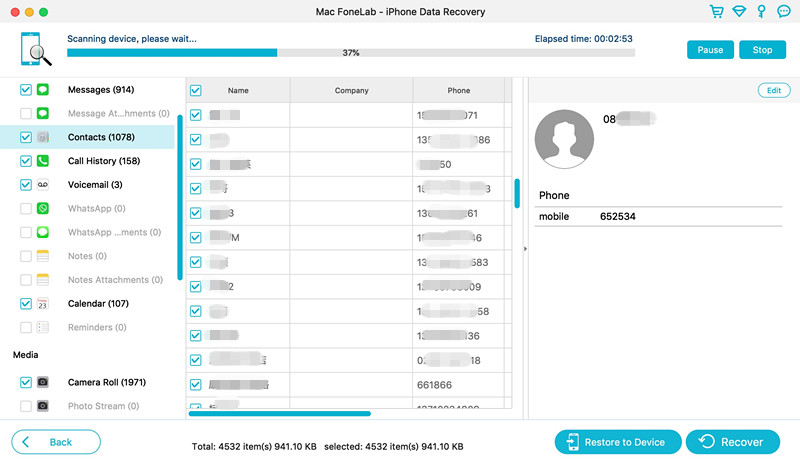
مسح الرسائل النصية من ذاكرة iPhone

مسح سجلات المكالمات من ذاكرة iPhone
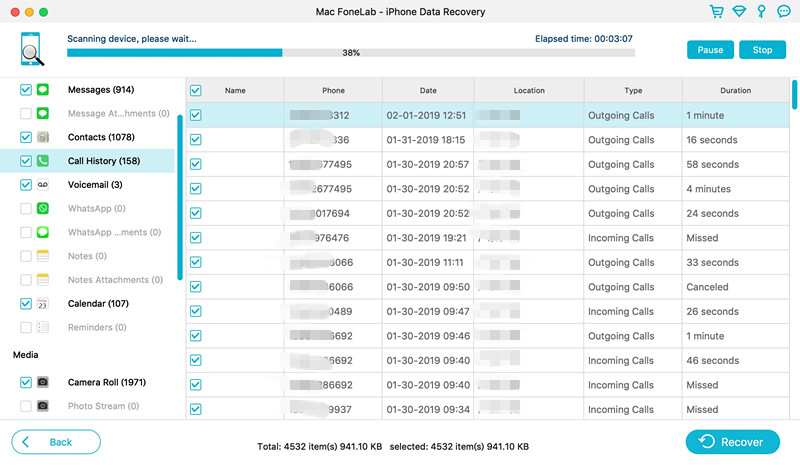
الخطوة 4. عرض النتائج الممسوحة ضوئيًا
بعد الفحص ، يتم عرض جميع البيانات التي تم العثور عليها في فئات ، مثل جهات الاتصال والرسائل ومرفقات الرسائل وسجل المكالمات ولفافة الكاميرا ودفق الصور ومكتبة الصور والتقويم والملاحظات والتذكيرات والمذكرات الصوتية وعلامة سفاري. يمكنك معاينة المحتويات الكاملة جميعها واحدة تلو الأخرى قبل الشفاء.

الخطوة 5. استعادة البيانات المفقودة من iPhone 11 (Pro)
حدد أنواع الملفات التي تريد استردادها. على سبيل المثال ، لاستعادة الصور المحذوفة من iPhone 11 Pro ، ما عليك سوى النقر فوق "الكاميرا" و "مكتبة الصور" للمعاينة ، ويمكنك تحديد جهة الاتصال التي تريد استعادتها والنقر فوق الزر "استرداد" لحفظ جميع الملفات الموجودة على جهاز الكمبيوتر الخاص بك باستخدام نقره واحدة.

الخطوة 6. تحديد موقع البيانات المستردة
تحديد موقع البيانات المستردة بسرعة ، يتم حفظ جميع بيانات iPhone المفقودة في مجلد الكمبيوتر المحلي الخاص بك. إذا كنت ترغب في نقل البيانات من جهاز كمبيوتر إلى iPhone للاستخدام ، نوصيك باستخدام هذا أداة نقل iPhone، يمكن أن يساعدك في استيراد جهات الاتصال والصور ومقاطع الفيديو والموسيقى وما إلى ذلك من الكمبيوتر إلى أجهزة iOS بسهولة.

الآن ، قم بتنزيل هذا البرنامج القوي لاستعادة بيانات iPhone / iPad / iPod.




مزيد من المعلومات حول استعادة بيانات iOS
يمكن أن يساعدك استرداد بيانات iOS في استعادة جهات الاتصال المفقودة ، الرسائل ، الصور ، الفيديو ، الكاميرا ، مكتبة الصور ، مرفقات الرسائل ، سجل المكالمات والمزيد.
- استرداد البيانات المفقودة والمحذوفة مباشرة من iPhone 11 / XR / XS / XS مصغرة ، باد مع عرض شبكية العين.
- يمكنك استرداد البيانات المفقودة بشكل انتقائي من نسخة iTunes الاحتياطية ، حتى في حالة تعطل الجهاز أو تحطيمه أو كسره.
- قم باستعادة البيانات المفقودة بشكل انتقائي من iCloud ، في حالة فقد أو سرقة جهاز iPhone.
- استرجع بيانات iPhone المفقودة ، إذا فقدت بياناتك بسبب كسر حماية الجهاز أو ترقية iOS أو استعادة إعدادات المصنع.
- إصلاح نظام ios إلى الوضع الطبيعي ، وإخراج iPhone من وضع الاسترداد ، وإصلاح iPhone عالق في مشكلة شعار Apple ، إلخ.
- النسخ الاحتياطي واستعادة البيانات على iPhone و iPad و iPod ، بما في ذلك جهات الاتصال والرسائل النصية ورسائل WhatsApp والمزيد.
اي فون 11 / 11 برو استعادة البيانات
التعليقات
موجه: تحتاج إلى بتسجيل الدخول قبل أن تتمكن من التعليق.
لا يوجد حساب بعد. الرجاء الضغط هنا ل تسجيل جديد.

تحميل ...

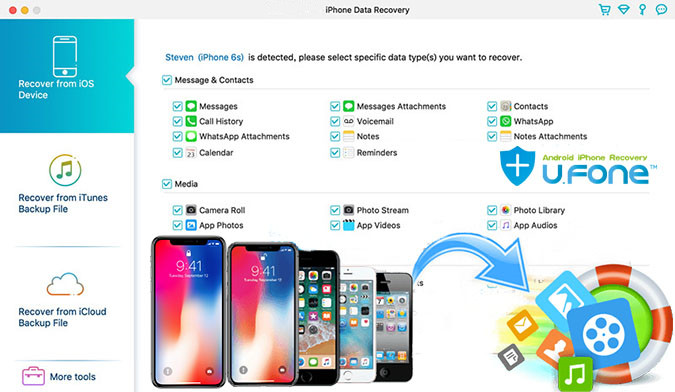

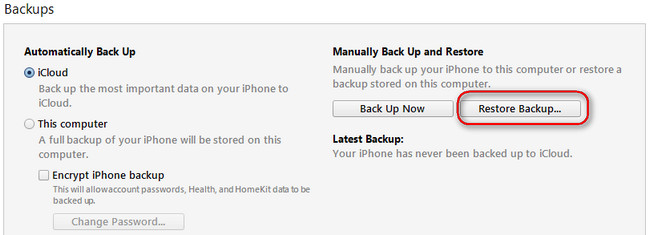
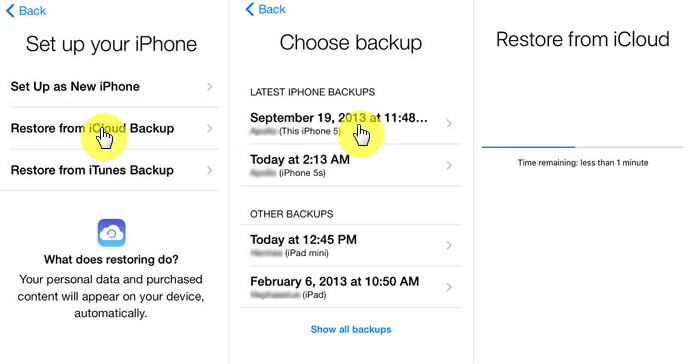








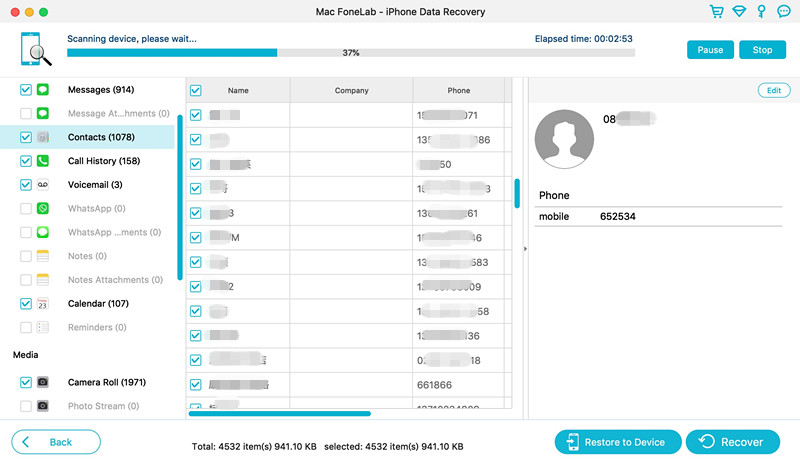

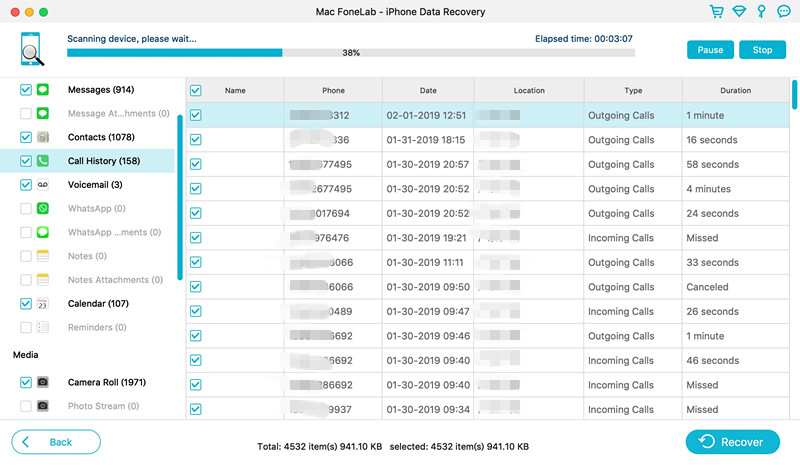











لا تعليق بعد. قل شيئا...